PPT想要让自选图形连续闪烁,该怎么制作这个效果呢?下面我们就来看看详细的教程。更多下载请点击ppt家园。
ppt模板文章推荐:
PPT怎么设计图形对齐效果
PPT怎么设计烛光闪烁动画效果
怎么用PPT绘制梨效果
1、选中自选图形,点击添加动画,再选择更多强调效果
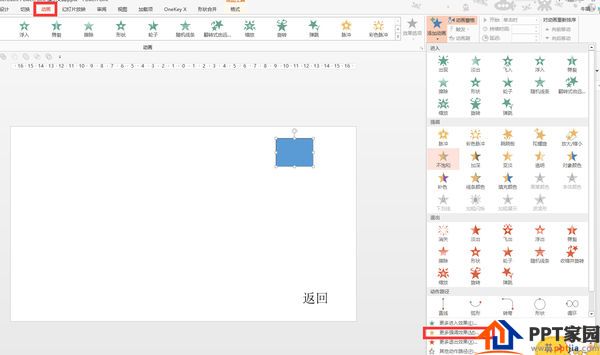
2、选择闪烁效果,然后点击确定
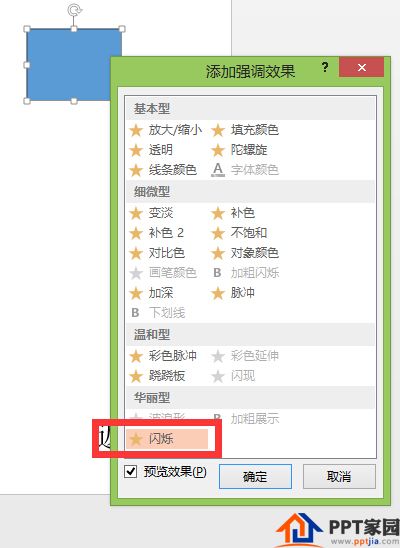
3、点击动作后的倒三角,选择效果选项,在打开的效果设置面板中,点开计时栏,修改期间的时间可以更改闪烁的速度,然后根据自己的需要设置闪烁动作的重复次数,然后点击确定即可
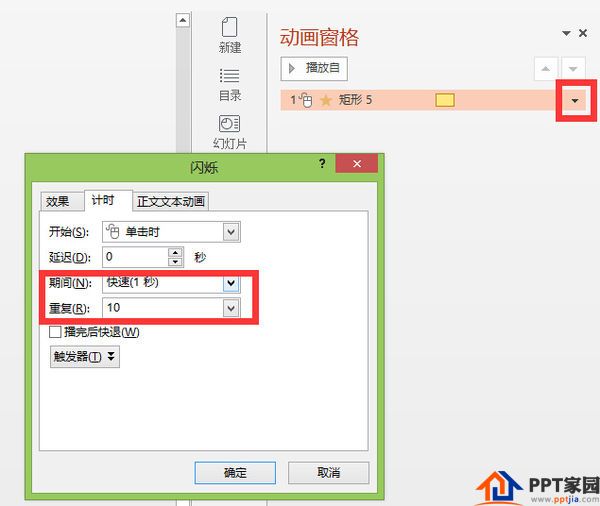
文章为用户上传,仅供非商业浏览。发布者:Lomu,转转请注明出处: https://www.daogebangong.com/articles/detail/How%20to%20make%20the%20optional%20graphics%20flash%20continuously%20in%20PPT.html

 支付宝扫一扫
支付宝扫一扫 
评论列表(196条)
测试